
- •Брага в.В., Савин д.А. Методические указания по выполнению лабораторной работы в среде ms Dynamics nav 2009 Classic Содержание
- •Часть I. Методические указания по разработке форм аналитических отчетов и olap-технологий их составления в среде ms Dynamics nav 2009 Classic 6
- •Часть II. Варианты заданий для самостоятельного формирования решений и подготовки аналитических отчетов средствами olap-технологий в среде ms Dynamics nav 2009 Classic 26
- •2.1. Требования к оформлению лабораторного отчета 26
- •2.2. Варианты самостоятельных заданий для формирования аналитического отчета «Анализ компании» 28
- •Часть I. Методические указания по разработке форм аналитических отчетов и olap-технологий их составления в среде ms Dynamics nav 2009 Classic
- •Раздел а. Подготовка аналитических измерений
- •Задание 1. Ознакомление с настроенными в системе аналитическими измерениями
- •Задание 2. Ввод в систему новых аналитических измерений
- •Задание 3. Настройка аналитической подсистемы анализа
- •Раздел б. Подготовка аналитических отчетов
- •Задание 4. Ознакомление с настроенными в системе аналитическими отчетами
- •Задание 5. Ввод в систему новой формы аналитического отчета «Расчеты с дебиторами»
- •Задание 6. Ввод в систему новой формы аналитического отчета «Анализ затрат на приобретение товара»
- •Задание 7. Изменение форм аналитических отчетов системы
- •Раздел в. Наполнение информационной базы системы
- •Задание 8. Оформление заказа на покупку товаров
- •Задание 9. Оформление заказа на продажу товаров
- •Раздел г. Решение аналитических задач с применением olap-технологий
- •Задание 10. Ознакомление с образцом построения аналитического отчета
- •Задание 11. Составление аналитического отчета «Затраты на покупку» и его графическое представление в ms Excel
- •Задание 12. Составление аналитического отчета «Выручка от продажи» и его графическое представление в ms Excel
- •Задание 13. Составление аналитического отчета «Расчеты с дебиторами» и его графическое представление в ms Excel
- •Задание 14. Составление аналитического отчета «Анализ компании» и его графическое представление в ms Excel
- •Часть II. Варианты заданий для самостоятельного формирования решений и подготовки аналитических отчетов средствами olap-технологий в среде ms Dynamics nav 2009 Classic
- •2.1. Требования к оформлению лабораторного отчета
- •2.2. Варианты самостоятельных заданий для формирования аналитического отчета «Анализ компании»
- •2.3. Варианты самостоятельных заданий для формирования аналитических отчетов «Затраты на покупку» и «Выручка от продаж»
- •Покупки
- •Продажи
- •Покупки
- •Продажи
- •Покупки
- •Продажи
- •Покупки
- •Продажи
- •Покупки
- •Покупки
- •Продажи
- •Покупки
- •Продажи
- •Покупки
- •Продажи
- •Покупки
- •Продажа
- •Покупка
- •Продажа
- •Покупка
- •Продажа
- •Покупка
- •Продажа
Задание 13. Составление аналитического отчета «Расчеты с дебиторами» и его графическое представление в ms Excel
12.1. По аналогии с заданием 11 выполните построение аналитического отчета «Расчеты с дебиторами». Настройте параметры в соответствии с таблицей:
Параметр |
Значение |
Код аналитического отчета |
РД |
Показывать в строках |
ПОСТ |
Показывать в столбцах |
Период |
Фильтр по дате |
010111..310111 |
Задание 14. Составление аналитического отчета «Анализ компании» и его графическое представление в ms Excel
14.1. Для создания аналитического отчета необходимо в главном меню выбрать пункты «Финансовый менеджмент»→«Главная книга»→«Анализ и отчетность»→«Анализ по измерениям». Откроется окно «Анализ по измерениям».
14.2. По аналогии с заданием 11 выполните построение аналитического отчета «Расчеты с дебиторами». Настройте параметры в соответствии с таблицей:
Параметр |
Значение |
Код аналитического отчета |
АК |
Показывать в строках |
Счет ГК |
Показывать в столбцах |
Период |
Фильтр по дате |
010108..311211 |
14.3. На закладке «Параметры» установите «флажок» в параметрах «Показать название столбца» и «Показать с противоположным знаком» (см. рис. 11).
 Рис.
11. Аналитический отчет «Анализ компании»
Рис.
11. Аналитический отчет «Анализ компании»
14.4. Нажмите кнопки «Функции» →»Экспорт в Excel»
14.5. Дождитесь полной загрузки MS Excel. На экране откроется табличный процессор с документом, содержащим аналитические таблицы.
14.6. Для графического представления аналитического отчета необходимо выполнить ряд действий: сознать новый лист с названием «Анализ компании» и скопировать в него данные, оформить таблицу в соответствии с таблицей:

14.7. Для графического представления аналитического отчета необходимо перейти на лист «Анализ компании», выделить диапазон ячеек «А1:Е1» и вызвать мастер диаграмм.
14.8. Для целей анализа компании необходимо настроить диаграмму через контекстное меню, которое вызывается правой клавишей «мыши».
14.9. В результате получится график, представленный на рис. 12.

Рис. 12. Графический отчет «Анализ компании»
14.10. Выполните анализ полученного графика.
Часть II. Варианты заданий для самостоятельного формирования решений и подготовки аналитических отчетов средствами olap-технологий в среде ms Dynamics nav 2009 Classic
2.1. Требования к оформлению лабораторного отчета
Самостоятельное выполнение заданий этого раздела возможно после ознакомления студентов методологией разработки новых форм аналитических отчетов и OLAP-технологии анализа изложенной в Части I, где раскрывается специфика работы системы MS Dynamics NAV 2009 Classic.
Выполнение заданий в Части II позволит студентам осуществить анализ финансовой деятельности и правильно сформулировать управленческие решения в экономической сфере. Ознакомившись с кратким описанием возникшей ситуации на демонстрационном предприятии ЗАО «Кронус» студент должен сформулировать проблему, выбрать по своему усмотрению нужные аналитические отчеты, аналитические измерения, составить аналитические отчет, произвести его анализ и сформулировать принятые управленческие решения.
Каждый вариант содержит три самостоятельно выполняемых задания. Номер варианта назначается преподавателем. Полученные результаты оформляются в виде лабораторного отчета и защищаются в устной форме.
Структура лабораторного отчета:
1. Титульный лист с указанием номера варианта самостоятельного задания, номера группы, номера зачетной книжки, фамилии, имени, отчества;
2. Условие задачи (текст задания из выбранного варианта);
3. Формулировка проблемы и цели формирования решения (Одно-два предложения);
4. Перечень аналитических измерений и их значений для каждого задания, полученные после настройки аналитического модуля системы MS Dynamics NAV 2009 Classic. Можно использовать экранные формы (клавиша «PrintScreen) или таблицу вида:
Наименование измерения |
Значение измерения |
… |
… |
5. Аналитический отчет по каждому заданию, полученный в результате экспорта данных системы MS Dynamics NAV 2009 Classic в табличный процессор MS Excel. Можно использовать экранные формы (клавиша «PrintScreen) или копии листов данных из книги MS Excel;
6. Графический отчет, построенный в табличном процессоре MS Excel с помощью мастера диаграмм на основе данных, полученных из системы MS Dynamics NAV 2009 Classic и анализ полученных графиков (0,5 стр.);
7. Текст сформулированного управленческого решения (Одно-два предложения).
Для выполнения вариантов заданий помощью системы MS Dynamics NAV 2009 Classic создано единое хранилище данных, в котором находятся данные, отражающие заказы на покупку и продажу по месяцам: январь, февраль, ноябрь, декабрь в период за 2006-2011гг. Студенты работают с единым хранилищем данных, установленном на локальном компьютере.
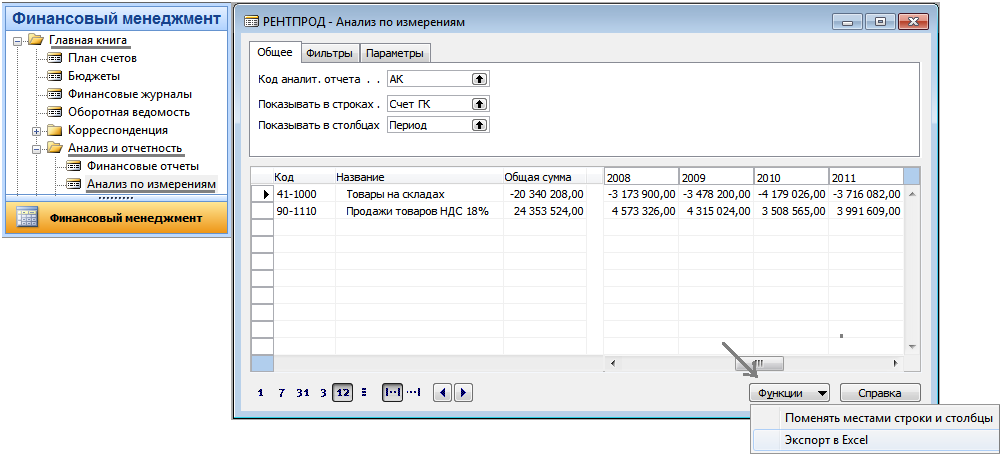 Задание
1 связано с составлением аналитического
отчета «Анализ компании». Во всех
вариантах отчеты будут иметь стандартную
структуру, но различные данные по
временным периодам. Пример настройки
такого отчета представлен на рис. 7.
Задание
1 связано с составлением аналитического
отчета «Анализ компании». Во всех
вариантах отчеты будут иметь стандартную
структуру, но различные данные по
временным периодам. Пример настройки
такого отчета представлен на рис. 7.
Рис. 7. Настройка аналитического отчета «Анализ компании»
Настройку отчетов необходимо производить в соответствии с образцом, представленном в разделе «Г. Решение аналитических задач с применением OLAP-технологий» Части I данных методических указаний.
К лабораторному отчету должны быть приложены электронные файлы табличного процессора MS Excel, полученные в результате экспорта данных системы MS Dynamics NAV 2009 Classic (по одному на каждое задание), содержащие сформированные студентом графические диаграммы с отражением финансовых результатов (прибыли/убытка) деятельности предприятия за анализируемый период (указан в варианте). Лабораторный отчет должен содержать текстовое описание результатов анализа.
